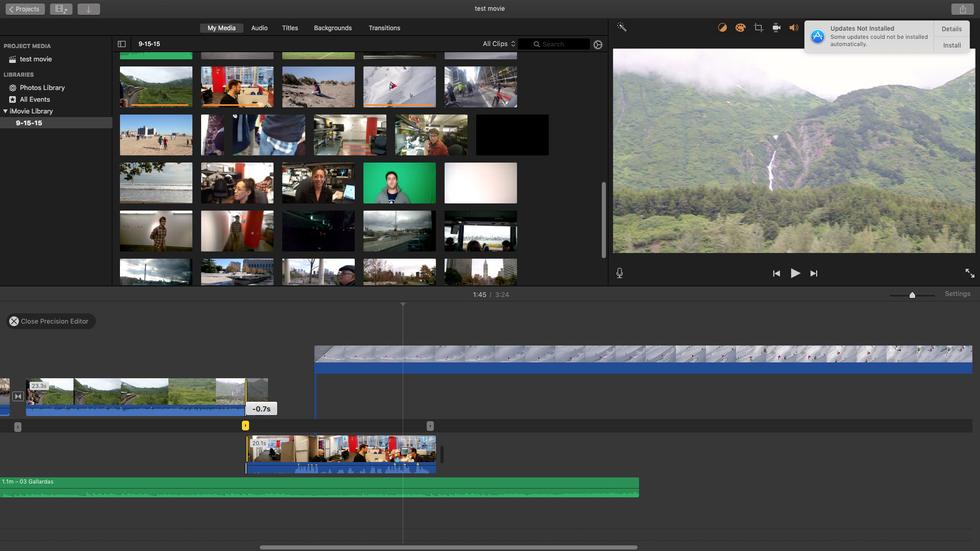また、ビデオをタブレットやスマートフォンにエクスポートできるようにすることも重要です。そのため、優れたビデオ編集ツールの使いやすく、簡単に共有できるようになりました。今日のビデオエディタには、より面白く楽しいものにするために、ビデオに追加できる基本的なテンプレートとエフェクトのセットが含まれています。この記事の目的は、Wondershare FilmoraとiMovieの2つのプログラムを紹介し、ビデオ編集ツールの選択に役立つ主な機能を紹介することです。
ここでは、FilmoraとiMovieの間で選択する際に考慮する必要がある特定の基準をいくつか示します。
① Filmora: 主な特徴
Filmoraは、素早くビデオ編集プログラムの基本機能を理解したいと望むアマチュアビデオカメラマンのために設計された優れたビデオ編集ソフトウェアです。これは、ビデオの作成と編集の作業に多くの時間を割きます。 このソフトウェアには、写真とビデオクリップを組み合わせ、エフェクトを追加し、ミニ共有可能なムービーに変換するさまざまな機能とスタイルが含まれています。 これは、ビデオとオーディオツールが装備されており、4k解像度までのビデオの編集をサポートすることができます。 さらに重要なことに、このソフトウェアは、エフェクト、スタイル、カスタマイズなどを適用して、ビデオを他のものより際立たせるような機会を多く提供します。
インタフェース
Filmoraにはわかりやすいドラッグアンドドロップインターフェイスがあり、ビデオの作成を迅速に開始し、作成したいプロジェクトやストーリーをより創造的に自由にすることができます。 黒色と明るい灰色のウィンドウ枠の間で選択できます。 プログラムを起動すると、Action Cam、Full Feature、Instant Cutter、Easy Modeの4つの編集モードに4つのエントリポイントが表示されます。
使いやすさ
Filmoraで独自のビデオやスライドショーを作成するのは簡単です。 単にファイルを選択し、テーマを選択すると、ソフトウェアが残りの部分を処理します。 動画の外観を芸術的に管理するには、特に、ストーリー、賛辞、献辞ビデオを作成する場合は、ビデオにオーバーレイ、アニメーション、GIFや画像、音楽、テキストなどの要素を追加することができます。 録音した音声をこのソフトウェアを使用して追加することもできます。 さらに、ツールを使用して映像をトリミングしたり、ビデオのサイズを調整したり、特定の再生時間に合わせたり、傾きシフトを使用してビデオの一部をぼかしたり、強調表示したり、注意を引いたり、ビデオやオーディオの設定を回転 ビデオをフリップしたり、ビデオからノイズを除去したりすることができます。
特長
Filmoraには、ビデオ制作の時間を短縮し、創造性を高めるさまざまな機能があります。その1つに分割画面機能があります。この機能を使用すると、同じビデオで同時に再生される数多くのクリップとフッテージでビデオを作成することができます。これは、ビデオ編集であなたの芸術的側面を改善する非常にスタイリッシュな機能です。
ビデオで役立つもう一つの機能は、高度なテキスト編集ツールです。この機能を使用すると、テキストが表示されているクリップの部分の音量を下げ、そこに含まれるテキストやエフェクトとともにこの部分をコピーして、クリップの他の部分にコピーしたり、クリップの一部を分割したりすることができますテキストを追加することができます。したがって、テキストを追加できるだけでなく、驚くべきアニメーションや効果を使ってテキストを改善することもできます。さらに、フォントのスタイルやサイズを変更したり太字や斜体にするなど、さまざまな方法でテキストを編集できます。テキストのカスタマイズの場合は、プリセットテキストのカスタマイズを使用するか、独自のカスタマイズを適用して、色の塗りつぶしオプションを有効または無効にしたり、枠線や影を追加することができます。
FilmoraにはPower Tool機能もあり、ビデオの一部の部分に焦点を合わせたり、チルトシフトを適用して他の部分をぼかすなど、ビデオのいくつかの面を変更することができます。一方では、ビデオの特定の部分をぼかすことができ、ぼやけた部分のスクエアスクリーンの増減につながるパーセンテージを変更することもできます。
AVI、FLV、MKV、MOV、MP4、WMV、またはアニメーションGIFなど、好みのメディア形式でビデオを保存することができます。 Facebook、YouTube、Vimeoムービーに直接ビデオを直接アップロードしたり、DVDを作成したりするオプションもあります。
価格
Filmoraの無料トライアルダウンロードを楽しむことができます。これは、フッテージを10回書き出し、エクスポートされたビデオにFilmoraロゴが表示されるようにします。 しかし、現金を払うつもりなら、Filmoraのサブスクリプションモデルを選択し、永久ライセンスを取得することができます。 Filmora Macの価格は年間$ 44.99、完全購入の場合は$ 59.99、Windows版の場合は$ 39.99と$ 59.99です。
長所:
- クリアインタフェース
- 使いやすいビデオエディタ
- 高度なビデオ編集機能
- 高度にカスタマイズ可能な高度なモード
短所:
- 元の速度の5倍以上の速度を上げる能力が欠けている
- 透かしを残すことができる
② iMovie: 主な特徴
iMovieは、iOSおよびmacOSデバイスに統合された別のビデオクリップ編集アプリケーションです。 あなたがiOSまたはmacOSユーザーの場合は、このツールを使用して写真やビデオをスタジオロゴとクレジットロールのムービーに結合することができます。 これは4kのビデオ解像度に対応しており、アップルのデバイスから画面に直接再生したり、一般的なビデオ共有サイトやソーシャルメディアに共有したりアップロードすることができます。 このツールを使用すると、瞬間、思い出、風景を覚えて、家族、友人、さらにはクライアントまで瞬時に共有するビデオを作成できます。 ハリウッドのような予告編であなたの創造性を実践する方法でもあります。
インタフェース
iMovieには、シースルーインターフェイスに明確な機能が備わっています。現在必要とされているツールのみを表示します。スタイル、トランジション、およびオーディオツールのライブラリが表示されます。基本的な画面と同様に、ソースコンテンツ、プレビュー、およびタイムラインのみが表示されるので、複雑なメニューやオプションが混乱することからユーザーを救います。
使いやすさ
iMoviesは、ビデオクリップを作成する簡単な方法を探していて、iPhoneで作ったビデオで使いたい人におすすめです。これには、色補正のための素晴らしいオプションと、ビデオおよびオーディオ編集のためのさまざまなエフェクトが付属しています。初心者のビデオ制作者にとっては、各ビデオの微調整、安定化、色補正が可能なので、大きな助けとなります。 Macの製品として、iPhoneビデオ用に最適化されており、迅速かつ効果的なムービー編集をサポートする便利な同期オプションを提供します。 Filmoraのように、iMovieには多くの内蔵テーマと背景音楽ディレクトリがあります。 Filmoraのように、iMovieの機能を短時間でマスターできます。 iMovieのよくある質問は、「iMovieをPCで入手できますか?」です。しかし、プラットフォームに関しては、Macユーザーのみが利用できます。したがって、インポートコマンドを使用して直接MacOSと情報を交換して使用することができます。これにより、ファイルシステム全体がよりアクセスしやすくなります。
特長
iMovieには、プレゼンテーションを作成するためのトレーラ機能があり、ビデオの整理と提示方法に関するテンプレートが用意されています。 iMovieでムービーや予告編を作成するには、カスタムスタジオロゴ、キャスト名、クレジットロールを追加できます。あなたは、ビデオの気分に合わせてさまざまなジャンルに一致するさまざまなテンプレートから選択できます。これにより、好きなようにムービーを作成することができます。
さらに、特殊効果やビデオの強化機能を使用して、ムービーをさらに改善することもできます。 iMovieには、10種類のフィルタと8つのテーマ、音楽とサウンドエフェクトが用意されています。ライブラリから曲を選択したり、必要に応じてナレーション用のボイスオーバーを追加することもできます。
ビデオの作成が完了したら、最初にビデオをハードディスクに保存することができます。ただし、ビデオをソーシャルメディアやビデオ共有のWebサイトにすぐに投稿したい場合は、iMovieを使用してすぐに実行できます。 FacebookやVimeoに直接アップロードすることができます。さらに、MacのiTunesでムービー、予告編、クリップを視聴したり、Apple TV、iPad、iPhone、iPod touchなどの他のデバイスにビデオを追加することができるiTunesライブラリに共有することができます。
価格
iMovieは無料のビデオエディタで、iOSとmacOSで利用できます。
長所:
- クリーンなインターフェイス
- プロフェッショナルに見えるテーマや予告編
- 多数のオーディオツール
- 4kをサポート
- 他のApple製品やソフトウェアとの有益な相互作用
- 背景レンダリング
短所:
- 360ビデオまたはマルチカム機能はない
- ユーザーインターフェイスはカスタマイズできない
- エクスポートフォーマットのサポート
③ 結論
| Aspect | Filmora | iMovie |
|---|---|---|
| サポートされるデバイス | Windows/Android/iPhone iPad/Mac/Web based | iPhone/iPad/Mac |
| 言語サポート | 英語 | 英語、オランダ語、トルコ語 |
| プリセットの公開 | MPEG-4, QuickTime, DVD, High Definition, Mobile Devices, Web, YouTube | DivX, Mobile Devices, QuickTime |
| 価格 | Mac – $ 49.99 /年から59.99ドルの永久ライセンス Windows – $ 39.99 /年から59.99ドルの永久ライセンス | 無料 |
| 配置 | Cloud Hosted, Open API | On Premise |
上記のように、FilmoraとiMovieは、初心者のユーザーや、カラフルで個性的なムービークリップを作成したいと思う人々のために設計された使いやすいシンプルなツールです。 どちらもその利点と欠点があり、どちらかに投資する前に精緻化する価値があります。 また、自分の要件に最も合致するものを決める前に、市場を見回すことをお勧めします。動画変換 プロ は、幅広い視聴者にユニークな機能を提供するため、有効な価格で効率的なツールと考えられています。
動画変換 プロ はハイエンドの多機能メディアツールとして、内蔵の検出器を使用して手動または自動で主要なビデオストリーミングサイトからビデオを取得できます。50種類以上のフォーマットでファイルを変換することができます。 動画変換 プロには、出力オーディオファイルをニーズに合わせるためのさまざまな便利な設定オプションが用意されています。 動画変換 プロには、ダウンロードと変換の他に、プレミアムビデオエディタとスクリーンレコーダーが付属しており、画面の任意の部分を録画することができます。こんな優れたソフトを利用して最高な自分だけのビデオを作成してください。